目标:爬取北京大学软件与微电子学院的所有新闻,并将内容及图片存储到本地。
设计思路:经过对北京大学软件与微电子学院的新闻网址http://www.ss.pku.edu.cn/index.php/newscenter/news/内容及网页格式的分析,我发现了这样一个规律:在每篇文章中,都会有下一篇文章url的链接。所以,我的做法是:给定一个初始(最新的)网页的url,如http://www.ss.pku.edu.cn/index.php/newscenter/news/2391,然后进行一次请求,爬取到下一篇文章的url,用新的url再继续请求,递归调用,直到遍历完所有的新闻网页。值得一提的是,我的亮点之一,是可以通过控制一个变量i,来控制爬取文章的数量。
神奇的旅程即将开启 ….
步骤1:正所谓“工欲善其事,必先利其器”
安装包我就无私地贡献出来:“http://pan.baidu.com/s/1i4uQcLZ
1)下载nodejs
2)下载JavaScript编辑器webStorm
如果你是个聪明的家伙,你一定能完成这两个安装。如果安装过程中,不幸遇到各种bug,那么请你自行问度娘,安装好了再继续往下看。
步骤2:建立工程
友情提醒:请原谅我对webStorm还不太熟悉,我自己也才刚安装一天,还处于学习阶段,所以在DOS操作吧!cmd进入DOS,感觉还是挺酷的!
1)在DOS下cd 进入到你想要创建项目的路径。
2)mkdir yzx_homework (创建一个yzx_homework文件夹)
3)cd yzx_homework
4) npm init (初始化工程)
此时需要填写一些项目信息,你可以根据情况填写,当然也可以一路回车。
创建完项目后,会生成一个package.json的文件。该文件包含了项目的基本信息。
5)安装第三方包(后面程序会直接调用包的模块)
说明:由于http模块、fs模块都是内置的包,因此不需要额外添加。
这里安装cheerio包,和request包。
在dos中,cd进入spider文件夹,然后
npm install cheerio –save
安装完cheerio包后,继续安装request包, npm install request –save
说明:npm(nodejs package manager),nodejs包管理器;
–save的目的是将项目对该包的依赖写入到package.json文件中。
6)在spider文件夹下
- 创建子文件夹data(用于存放所抓取的新闻文本内容)
- 创建子文件夹image(用于存放所抓取的图片资源)
- 创建一个yzx_spider.js文件
整个项目的目录结构如下图所示:
步骤三:”talk is cheep,show me the code .”
打开yzx_spider.js,并一行一行的敲代码。
你要是个经常“ctrl+c” + “ctrl+v”的家伙,那我就呵呵了!
- 1
- 2
- 3
- 4
- 5
- 6
- 7
- 8
- 9
- 10
- 11
- 12
- 13
- 14
- 15
- 16
- 17
- 18
- 19
- 20
- 21
- 22
- 23
- 24
- 25
- 26
- 27
- 28
- 29
- 30
- 31
- 32
- 33
- 34
- 35
- 36
- 37
- 38
- 39
- 40
- 41
- 42
- 43
- 44
- 45
- 46
- 47
- 48
- 49
- 50
- 51
- 52
- 53
- 54
- 55
- 56
- 57
- 58
- 59
- 60
- 61
- 62
- 63
- 64
- 65
- 66
- 67
- 68
- 69
- 70
- 71
- 72
- 73
- 74
- 75
- 76
- 77
- 78
- 79
- 80
- 81
- 82
- 83
- 84
- 85
- 86
- 87
- 88
- 89
- 90
- 91
- 92
- 93
- 94
- 95
- 96
- 97
- 98
- 99
- 100
- 101
- 102
- 103
- 104
- 105
- 106
- 107
- 1
- 2
- 3
- 4
- 5
- 6
- 7
- 8
- 9
- 10
- 11
- 12
- 13
- 14
- 15
- 16
- 17
- 18
- 19
- 20
- 21
- 22
- 23
- 24
- 25
- 26
- 27
- 28
- 29
- 30
- 31
- 32
- 33
- 34
- 35
- 36
- 37
- 38
- 39
- 40
- 41
- 42
- 43
- 44
- 45
- 46
- 47
- 48
- 49
- 50
- 51
- 52
- 53
- 54
- 55
- 56
- 57
- 58
- 59
- 60
- 61
- 62
- 63
- 64
- 65
- 66
- 67
- 68
- 69
- 70
- 71
- 72
- 73
- 74
- 75
- 76
- 77
- 78
- 79
- 80
- 81
- 82
- 83
- 84
- 85
- 86
- 87
- 88
- 89
- 90
- 91
- 92
- 93
- 94
- 95
- 96
- 97
- 98
- 99
- 100
- 101
- 102
- 103
- 104
- 105
- 106
- 107
恭喜你,你总算熬出头了!
我依然相信,你是一行一行敲代码的家伙!
运行程序: 见证奇迹的时刻到了!
运行程序:两种方法:
1) 右键yzx_spider.js,打开方式选择webStorm
然后进入webStorm,点击右上角绿色的三角标志,程序便开始运行。
控制台有内容输出,证明你成功了!!!
控制台输出的内容,对应的代码是console.log(news_item),输出了新闻的信息。
2)如果你对webStorm还一头雾水,亦或安装失败,你可以选择在dos下运行。
cd 到你创建工程文件夹yzx_homework下,然后 node yzx_spider.js 程序就跑起来了。
本地存储的资源
1)文本资源:就没刻意保存所有文章的标题了,最后以文章的标题命名.txt文件。
2)文章的具体内容:文章内容按段落处理,且段与段之间空一行。
3)图片资源:
4)图片命名说明:就没刻意保存文章图片的标题了。图片的命名格式为:文章标题+ “—”+图片标题。
如下图所示:图片的标题为“座谈会现场”和“参数队员合影”。
感悟与体会:经过这次NodeJs爬虫项目的学习,我熟悉了整个网页Html元素的布局方式及结构,能够很从容地针对所要爬取的内容,设计相对应的选择器。同时,我也体会到了NodeJs模块化的便捷及魅力。








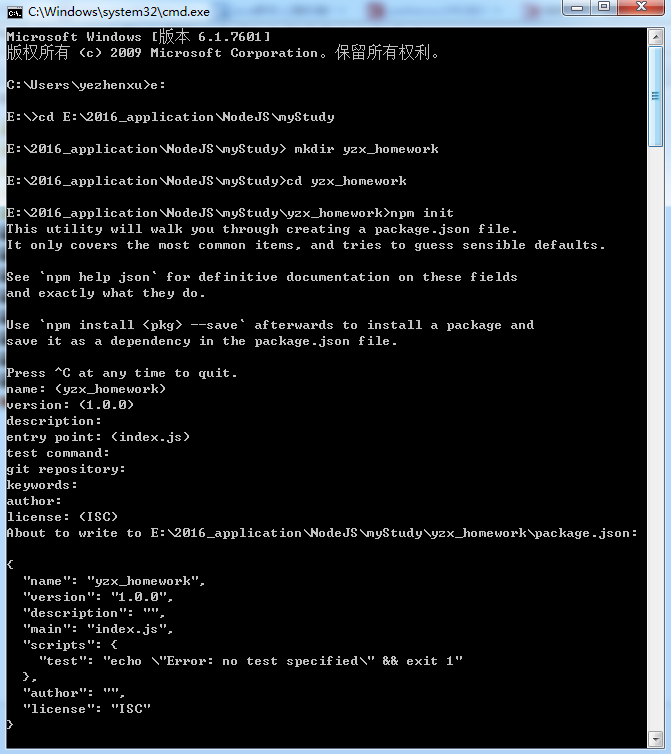
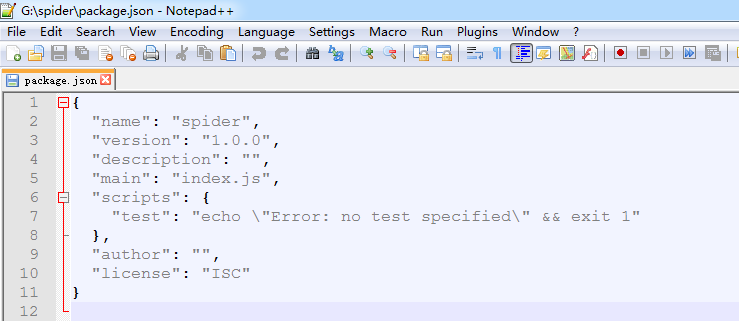
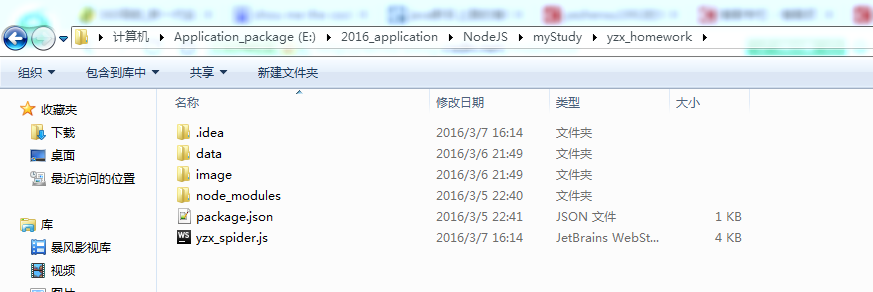
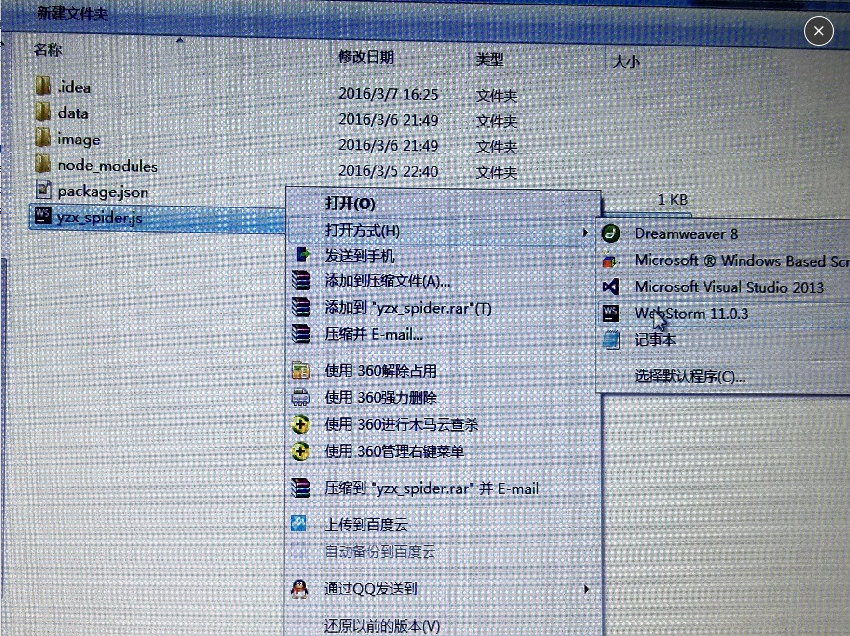
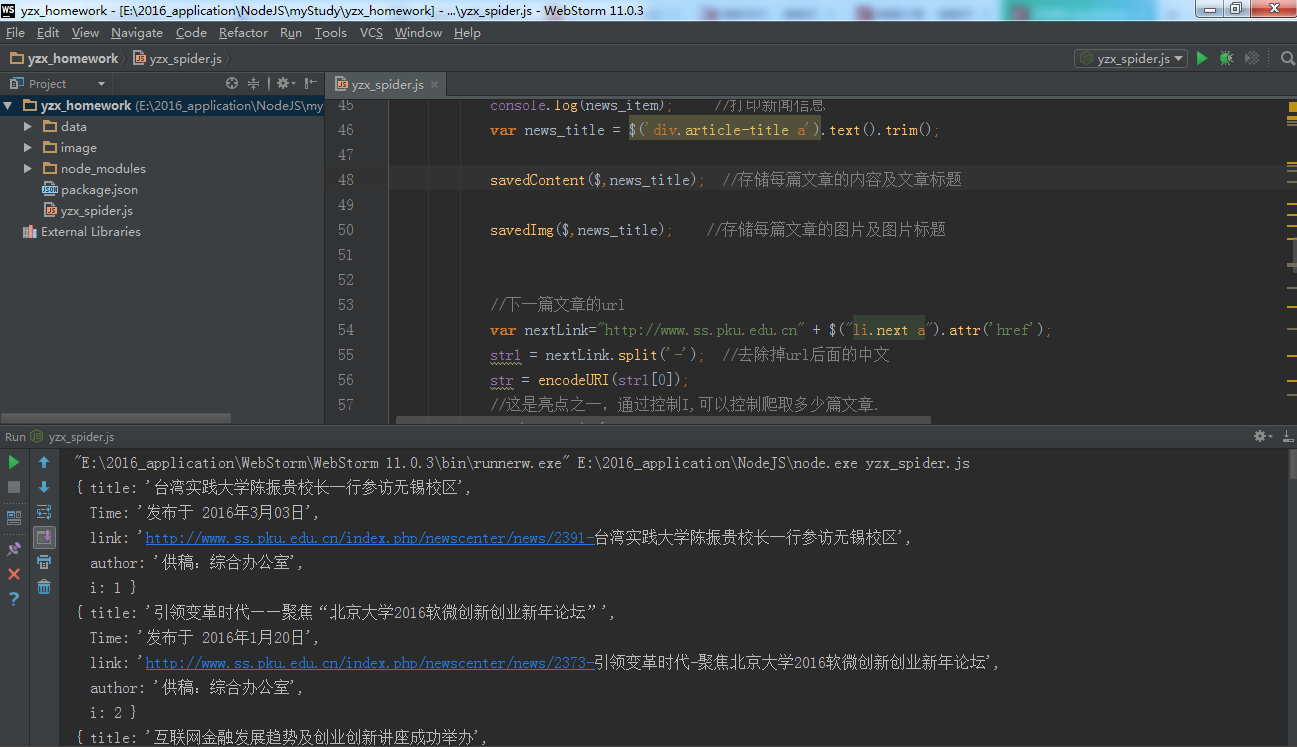
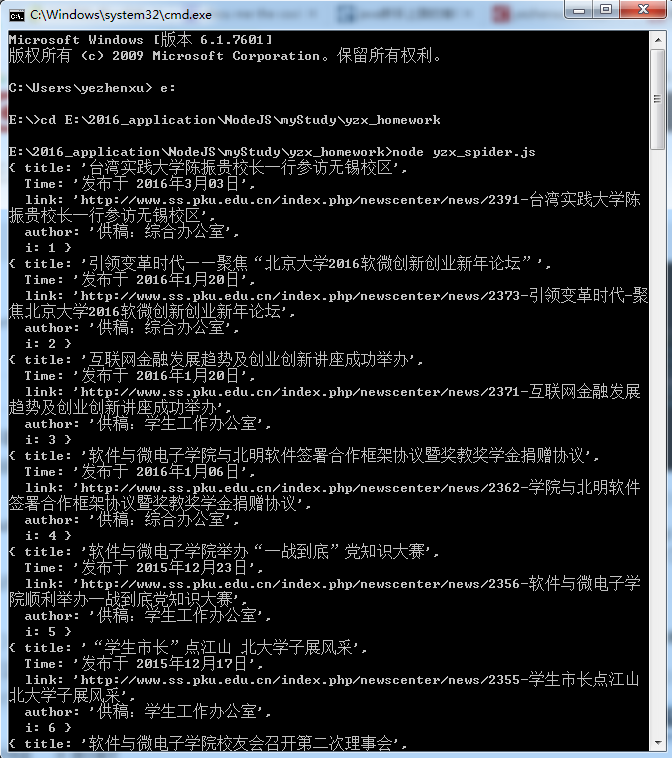
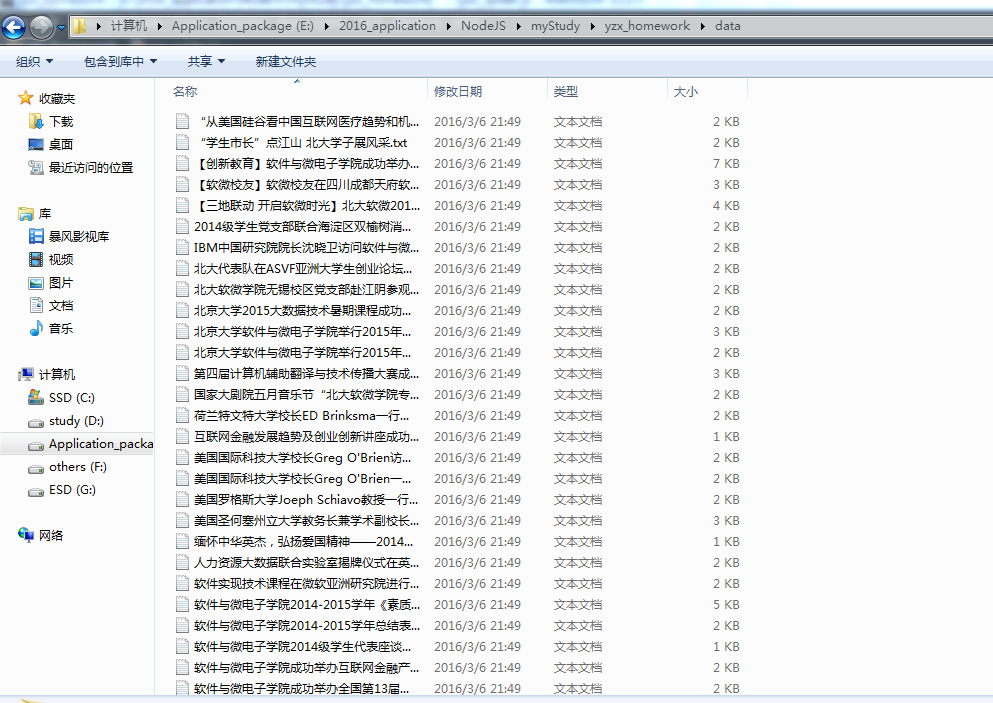
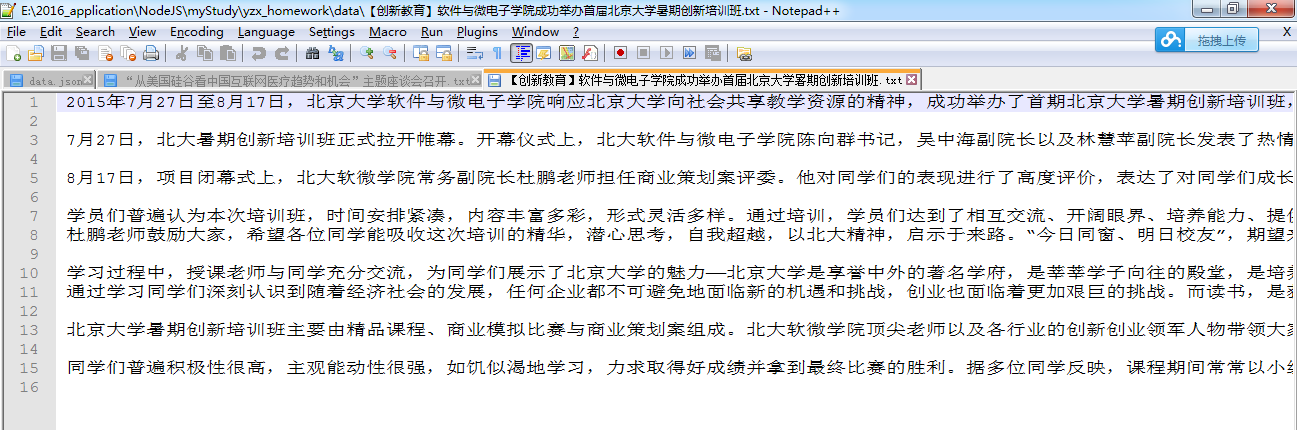
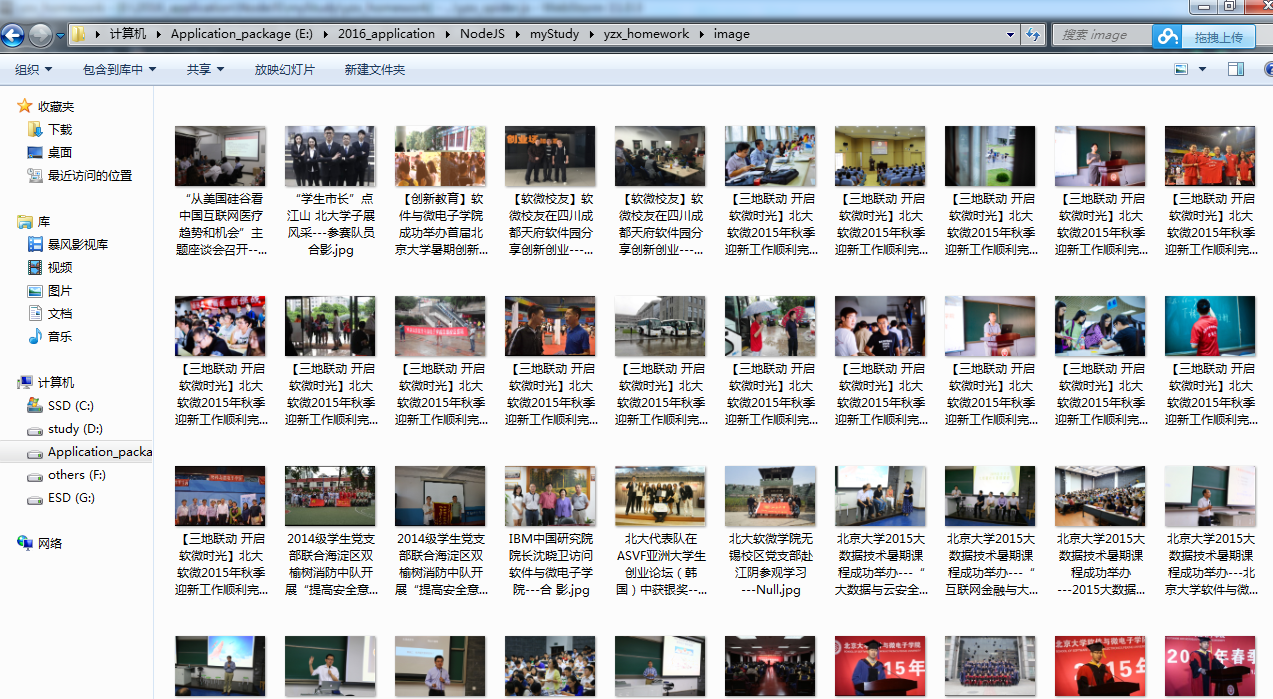
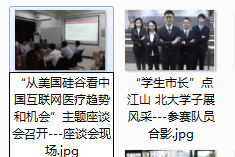













 8万+
8万+











 被折叠的 条评论
为什么被折叠?
被折叠的 条评论
为什么被折叠?








